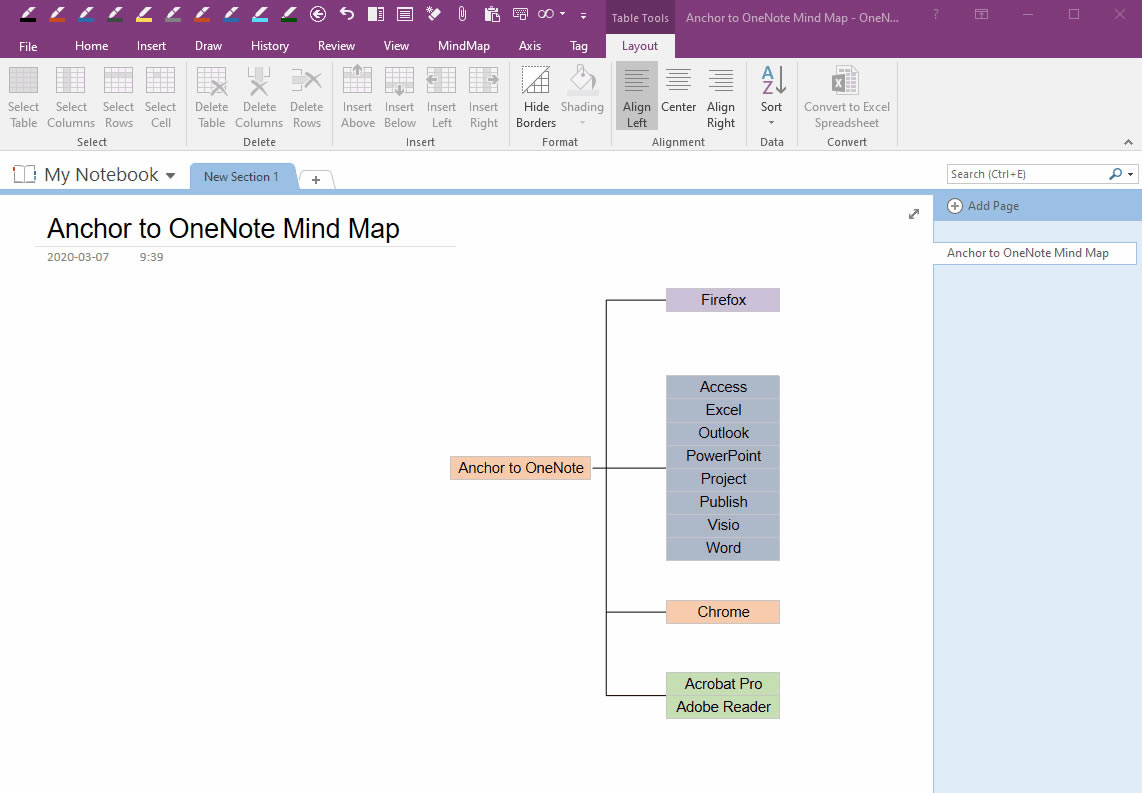如何在OneNote中通過鼠標拖放來創建發散放射導圖
發布時間:2025-03-19 文章來源:xp下載站 瀏覽:
| 辦公軟件是指可以進行文字處理、表格制作、幻燈片制作、圖形圖像處理、簡單數據庫的處理等方面工作的軟件。目前辦公軟件朝著操作簡單化,功能細化等方向發展。辦公軟件的應用范圍很廣,大到社會統計,小到會議記錄,數字化的辦公,離不開辦公軟件的鼎力協助。另外,政府用的電子政務,稅務用的稅務系統,企業用的協同辦公軟件,這些都屬于辦公軟件。 使用 Mind Map for OneNote 插件創建出來的思維導圖有點像 Visio 里的圖。 你可以通過鼠標拖拉和放置一個主題到頁面的任何位置。
在這篇文章中,我們通過鼠標拖放主題來創建一個發散放射類型的導圖。 右向導圖 我們簡單的通過使用 "Mind Map for OneNote" -> "創建主題" 組 -> "主題" 和 "右側副題" 功能來創建一個 "Anchor to OneNote" 的右向導圖。 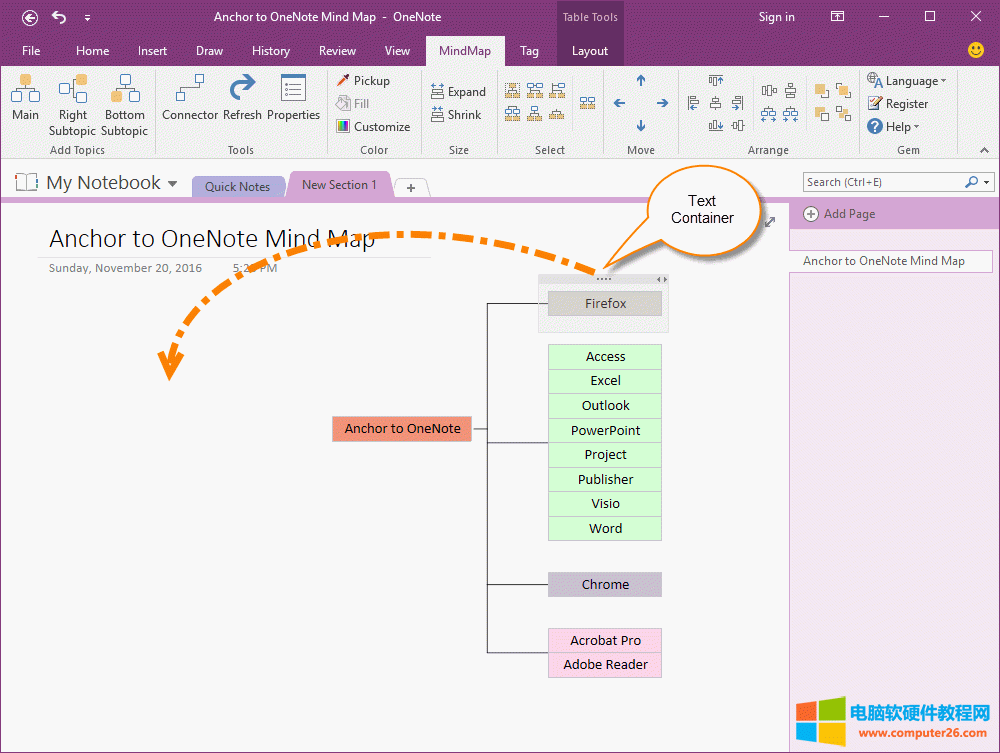 用鼠標移動主題
通過鼠標來拖動和放置一個主題的文本容器。 在這個例子中,我們移動 "Firefox", "Chrome", "Acrobat Pro" 副題到主題 "Anchor to OneNote" 的左側. 最后,點擊“刷新”功能,來重繪連接線。 這樣,我們就可以獲得一個發散放射導圖了。 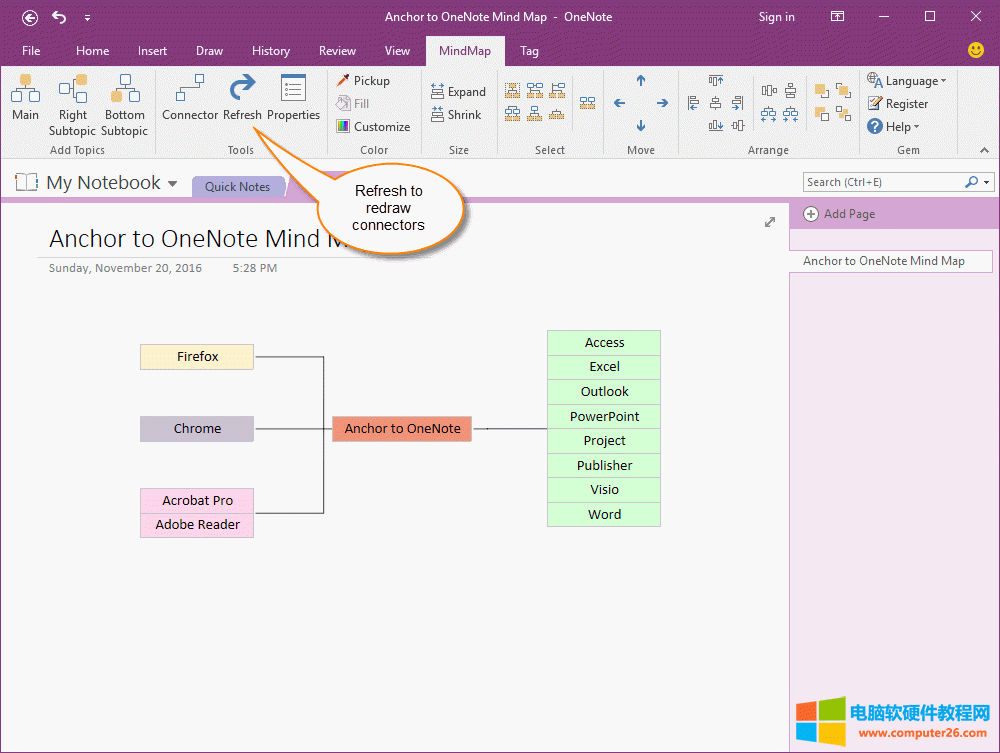 演示
Office辦公軟件是辦公的第一選擇,這個地球人都知道。 |
相關文章
本類教程排行
系統熱門教程
本熱門系統總排行